Jak používat příkazy Znovu a Opakovat ve Wordu 2016

Objevte, jak efektivně využívat příkazy Znovu a Opakovat ve Wordu 2016 pro opravy dokumentů a zlepšení pracovního toku.
S aplikací Microsoft Outlook máte možnost přeposlat elektronickou vizitku nebo vCard jakékoli jiné osobě, která používá aplikaci Outlook nebo jakýkoli jiný program, který rozumí použití vizitky vCard. Jakýkoli záznam kontaktu ve vašem seznamu můžete snadno komukoli poslat e-mailem.
Nejviditelnější věcí, kterou můžete chtít poslat tímto způsobem, jsou vaše vlastní kontaktní informace. Vše, co musíte udělat, je vytvořit si záznam kontaktu, který bude obsahovat všechny informace, které chcete někomu poslat. Potom postupujte takto:
1. Klepněte na ikonu Kontakty na panelu aplikace Outlook.
Zobrazí se váš seznam kontaktů.
2. Poklepejte na záznam kontaktu obsahující informace, které chcete odeslat.
Otevře se záznam kontaktu, na který jste dvakrát klikli.
3. Vyberte ActionsàForward jako vCard.
Otevře se formulář nové zprávy se souborem vCard připojeným ke zprávě (viz obrázek 1).
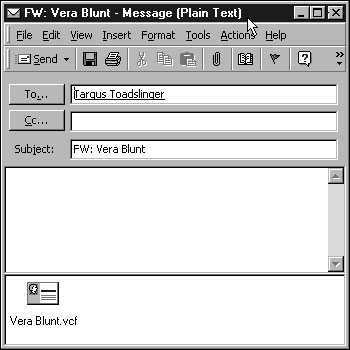 |
|
Obrázek 1: Formulář zprávy s připojenou vizitkou vCard. |
4. Do textového pole Komu zadejte adresu osoby, které chcete zprávu odeslat.
Můžete také kliknout na tlačítko Komu a vybrat jméno z adresáře.
5. Klepněte na tlačítko Odeslat (nebo stiskněte Alt+S).
Vaše zpráva a přiložená vizitka vCard budou odeslány vašemu příjemci.
Když obdržíte vizitku vCard v e-mailové zprávě, můžete ji přidat do seznamu kontaktů poklepáním na ikonu ve zprávě, která představuje vizitku vCard.
Objevte, jak efektivně využívat příkazy Znovu a Opakovat ve Wordu 2016 pro opravy dokumentů a zlepšení pracovního toku.
Naučte se, jak efektivně změnit stav buněk v Excelu 2010 z uzamčených na odemčené nebo z neskrytého na skrytý s naším podrobným průvodcem.
Zjistěte, jak efektivně využít překladové nástroje v Office 2016 pro překlad slov a frází. Překlad Gizmo vám pomůže překládat text s lehkostí.
Šablona ve Wordu šetří čas a usnadňuje vytváření dokumentů. Zjistěte, jak efektivně používat šablony ve Wordu 2013.
Zjistěte, jak si vytvořit e-mailová upozornění ve SharePointu a zůstat informováni o změnách v dokumentech a položkách.
Objevte skvělé funkce SharePoint Online, včetně tvorby a sdílení dokumentů a typů obsahu pro efektivnější správu dat.
Zjistěte, jak vypočítat fiskální čtvrtletí v Excelu pro různá data s použitím funkce CHOOSE.
Zjistěte, jak vytvořit hypertextový odkaz v PowerPointu, který vám umožní pohodlně navigovat mezi snímky. Použijte náš návod na efektivní prezentace.
Uložili jste nedávno svůj dokument? Náš návod vám ukáže, jak zobrazit starší verze dokumentu v aplikaci Word 2016.
Jak přiřadit makra vlastní kartě na pásu karet nebo tlačítku na panelu nástrojů Rychlý přístup. Návod pro Excel 2013.





